Arreglar la reparación de inicio Infinite Loop en Windows 10/8/7
Publicado: 2019-06-11
Arreglar el bucle infinito de reparación de inicio en Windows 10/8/7 : Windows es el sistema operativo administrado por Microsoft y hay varias versiones del sistema operativo Windows como Windows 7, Windows 8 y Windows 10 (más reciente). A medida que las nuevas tecnologías ingresan al mercado a diario, para brindar un buen servicio a sus clientes, Microsoft también brinda una actualización de estas tecnologías en Windows de vez en cuando. Algunas de estas actualizaciones son muy buenas y mejoran la experiencia de los usuarios, mientras que otras causan un problema adicional a los usuarios.
Es por eso que cuando llega una nueva actualización al mercado, los usuarios intentan evitarla porque temen que pueda causar un problema en su PC y que su PC no funcione como lo hacía antes de la actualización. Pero no importa cuánto intenten los usuarios evitar estas actualizaciones, ya que en algún momento necesitan instalar esas actualizaciones, ya que es obligatorio actualizar su Windows o, de lo contrario, algunas funciones podrían dejar de funcionar y es probable que su PC se vuelva vulnerable a virus. o ataques de malware sin estas actualizaciones.

A veces, cuando actualiza su PC, se enfrenta a un gran problema de un bucle sin fin, lo que significa que después de una actualización, cuando reinicia su PC, entra en el bucle de reinicio sin fin, es decir, continúa reiniciando y reiniciando. Si ocurre este problema, entonces no necesita entrar en pánico, ya que puede solucionarse siguiendo los pasos mencionados en esta guía. Hay varias formas de resolver este problema de bucle sin fin. Pero debe tener mucho cuidado al usar estos métodos, ya que pueden dañar su computadora y, por lo tanto, siga los métodos enumerados cuidadosamente para resolver este problema.
Estos métodos son los métodos más comunes para resolver este problema para todas las versiones de Windows y no necesita ningún software de terceros para resolver el problema de Infinite Loop.
Contenido
- Métodos para arreglar la reparación de inicio Infinite Loop
- Cómo abrir el símbolo del sistema cuando no puedes acceder a Windows
- Método 1: reiniciar continuamente después de instalar la actualización, el controlador o los programas
- Método 2: deshabilite el reinicio automático en caso de falla del sistema
- Método 3: Ejecute el comando chkdsk para verificar y reparar los errores de la unidad
- Método 4: Ejecute Bootrec para reparar BCD dañado o corrupto
- Método 5: realizar una restauración del sistema
- Método 6: restaurar el registro de Windows
- Método 7: Eliminar el archivo problemático
- Método 8: establezca los valores correctos de la partición del dispositivo y la partición osdevice
Métodos para arreglar la reparación de inicio Infinite Loop
Asegúrate de crear un punto de restauración en caso de que algo salga mal.
Cómo abrir el símbolo del sistema cuando no puedes acceder a Windows
NOTA: Debe hacer eso mucho en todos los métodos enumerados en esta corrección.
a)Coloque los medios de instalación de Windows o la unidad de recuperación/disco de reparación del sistema, seleccione sus preferencias de idioma y haga clic en Siguiente.
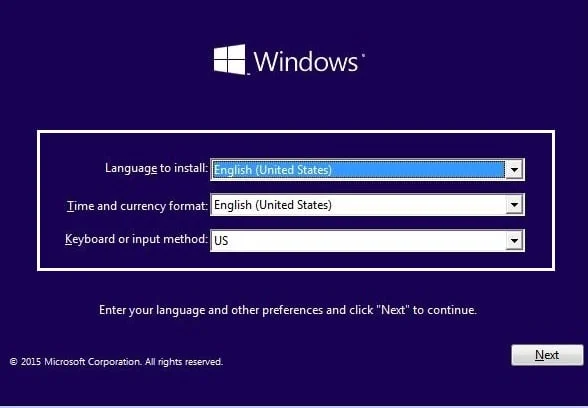
b)Haga clic en Reparar su computadora en la parte inferior.
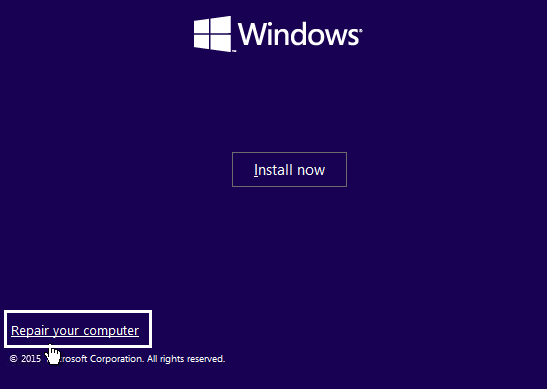
c) Ahora elija Solucionar problemas y luego Opciones avanzadas.
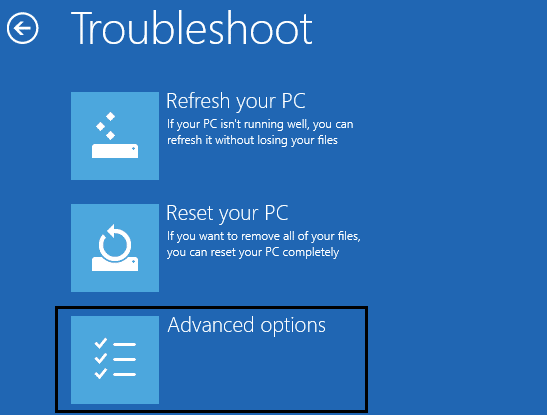
d)Seleccione Símbolo del sistema (con red) de la lista de opciones.

Método 1: reiniciar continuamente después de instalar la actualización, el controlador o los programas
Si tiene un solo sistema operativo instalado en su computadora, entonces debe iniciar Windows en modo seguro.
Para iniciar Windows en modo seguro, primero debe ingresar al modo seguro. Para hacerlo, siga los siguientes pasos:
1.Presione la tecla de Windows + I para abrir Configuración y luego haga clic en Actualización y seguridad.
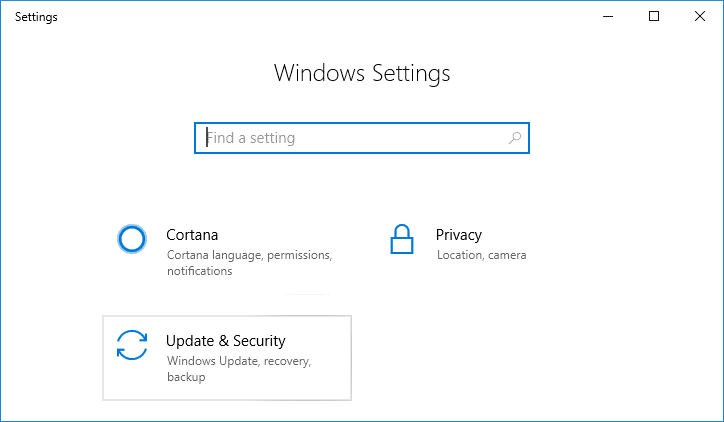
2.Desde el menú de la izquierda, haga clic en Recuperación.
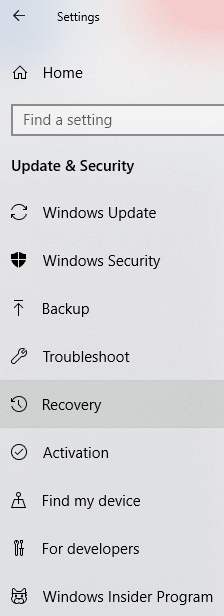
4.En Inicio avanzado, haga clic en Reiniciar ahora.
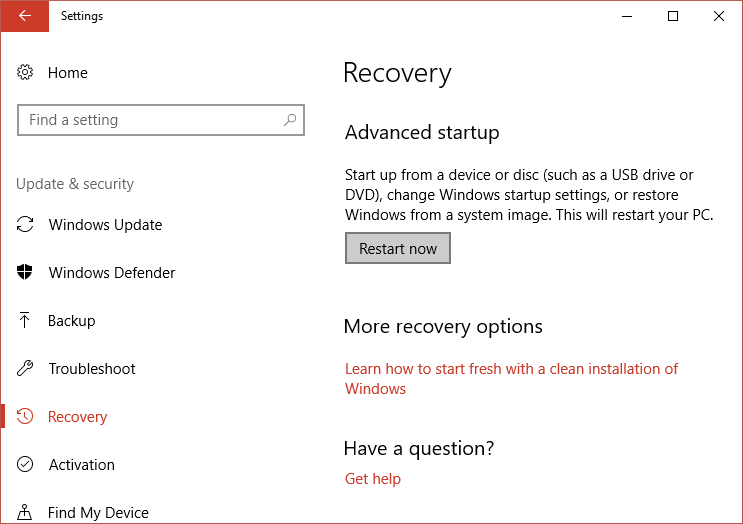
5. Una vez que la computadora se reinicie, su PC se abrirá en modo seguro.
Una vez que ingrese al modo seguro, tendrá las siguientes opciones para solucionar el problema de Reparación de inicio Infinite Loop en Windows:
I.Desinstalar los programas de instalación recientes
El problema anterior puede estar surgiendo debido a los programas instalados recientemente. Desinstalar esos programas puede resolver su problema.
Para desinstalar los programas instalados recientemente, siga los pasos a continuación:
1.Abra el Panel de control buscándolo con la barra de búsqueda.
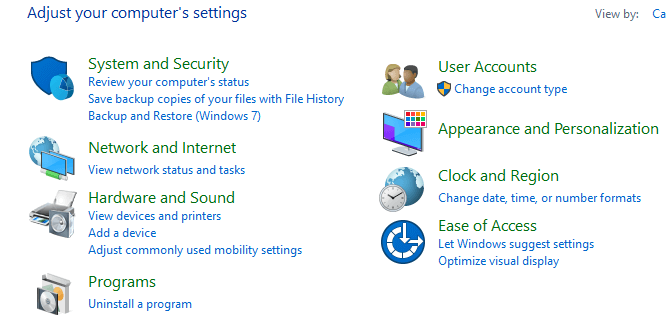
2.Ahora, desde la ventana del Panel de control, haga clic en Programas.
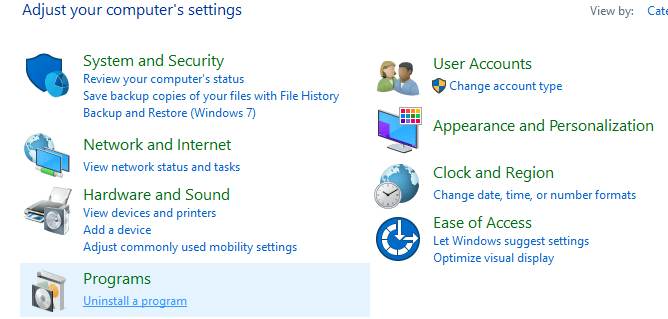
3.En Programas y características , haga clic en Ver actualizaciones instaladas.
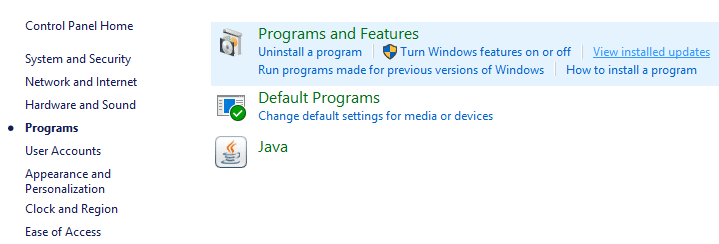
4.Aquí verá la lista de actualizaciones de Windows actualmente instaladas.
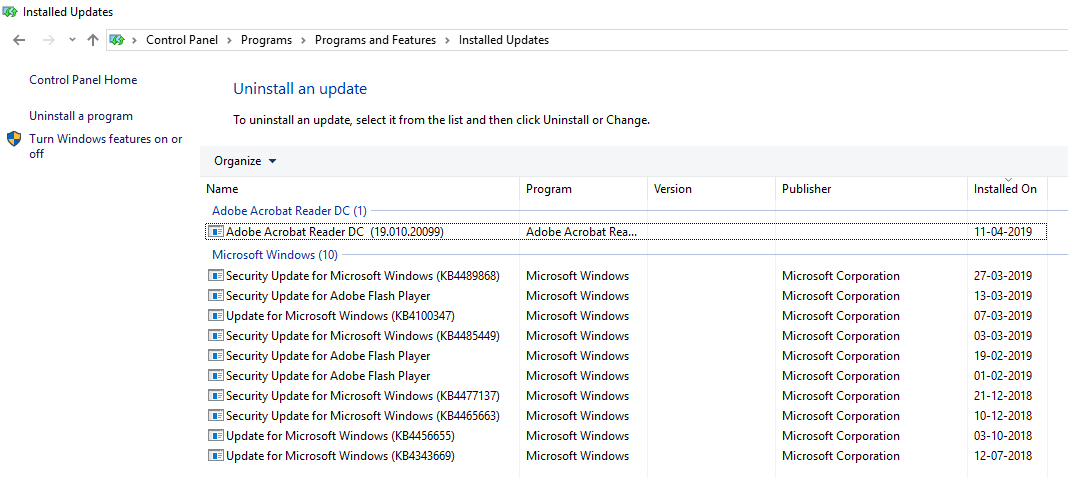
5.Desinstale las actualizaciones de Windows instaladas recientemente que podrían estar causando el problema y, después de desinstalar dichas actualizaciones, es posible que su problema se resuelva.
II.Solucionar problemas del controlador
Para un problema relacionado con el controlador, puede usar la función 'Controlador de reversión' del Administrador de dispositivos en Windows. Desinstalará el controlador actual para un dispositivo de hardware e instalará el controlador instalado anteriormente. En este ejemplo, revertiremos los controladores de gráficos , pero en su caso, debe averiguar qué controladores se instalaron recientemente que están causando el problema del bucle infinito, luego solo debe seguir la guía a continuación para ese dispositivo en particular en el Administrador de dispositivos,
1.Presione la tecla de Windows + R, luego escriba devmgmt.msc y presione Enter para abrir el Administrador de dispositivos.
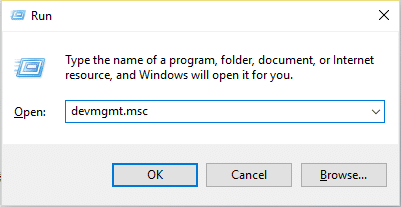
2. Expanda el adaptador de pantalla, luego haga clic derecho en su tarjeta gráfica y seleccione Propiedades.
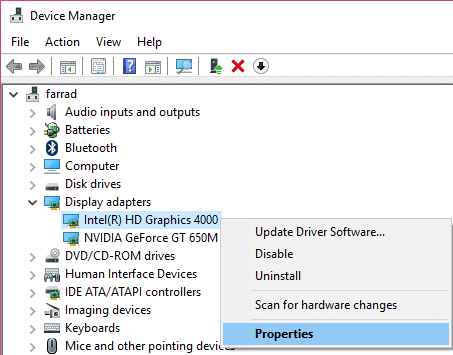
3.Cambie a la pestaña Controlador y luego haga clic en " Retroceder controlador ".
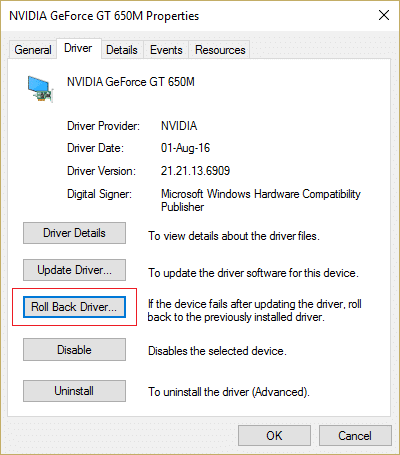
4. Recibirá un mensaje de advertencia, haga clic en Sí para continuar.
5. Una vez que se haya revertido el controlador de gráficos, reinicie su PC para guardar los cambios.
Método 2: deshabilite el reinicio automático en caso de falla del sistema
Después de que ocurre una falla del sistema, Windows 10 reinicia automáticamente su PC para recuperarse del bloqueo. La mayoría de las veces, un simple reinicio puede recuperar su sistema, pero en algunos casos, su PC puede entrar en un bucle de reinicio. Es por eso que debe deshabilitar el reinicio automático en caso de falla del sistema en Windows 10 para recuperarse del ciclo de reinicio.
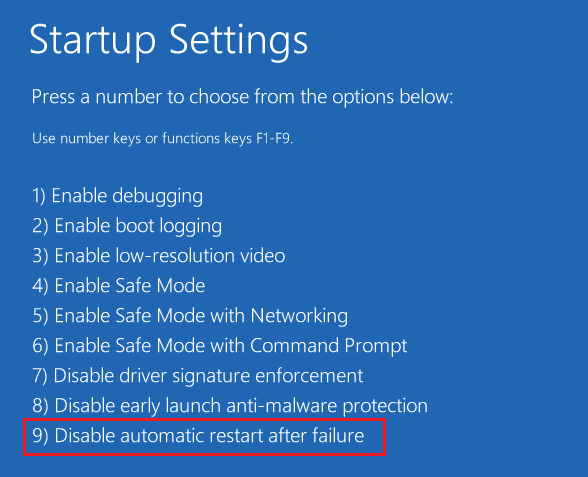
1.Abra el símbolo del sistema e ingrese el siguiente comando:
bcdedit /set {predeterminado} recoveryenabled No
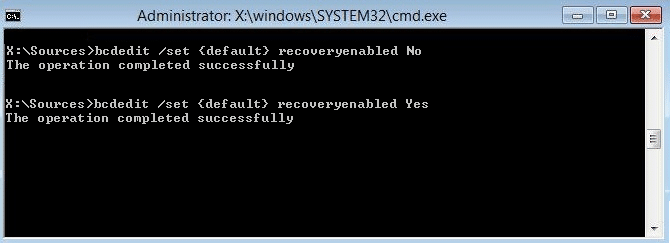

2. El reinicio y la reparación automática de inicio deben estar deshabilitados.
3.Si necesita habilitarlo nuevamente, ingrese el siguiente comando en cmd:
bcdedit /set {predeterminado} recoveryenabled Sí
4. Reinicie para aplicar los cambios y esto debería corregir la reparación automática Infinite Loop en Windows 10.
Método 3: Ejecute el comando chkdsk para verificar y reparar los errores de la unidad
1.Arranque Windows desde el dispositivo de arranque.
2.Haga clic en Símbolo del sistema.

3. Escriba el siguiente comando en el símbolo del sistema y presione Intro:
chkdsk /f /r C:
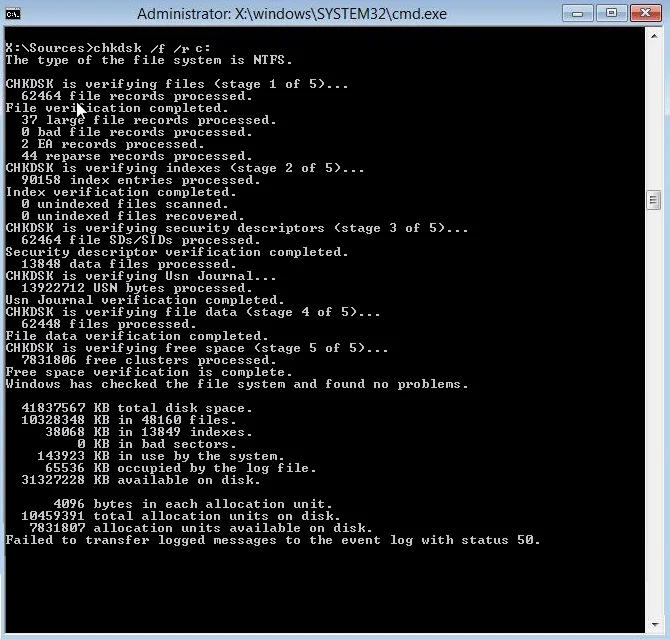
4.Reinicie el sistema y vea si puede arreglar la reparación de inicio Infinite Loop en Windows 10.
Método 4: Ejecute Bootrec para reparar BCD dañado o corrupto
Ejecute el comando bootrec para reparar la configuración BCD dañada o corrupta siguiendo los pasos a continuación:
1. Vuelva a abrir el símbolo del sistema usando la guía anterior.

2.Escriba los siguientes comandos en el símbolo del sistema y presione Entrar después de cada uno:
bootrec /fixmbr bootrec /fixboot bootrec /reconstruirbcd
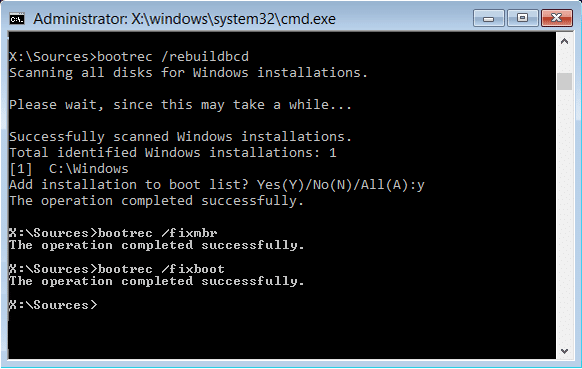
3.Reinicie el sistema y deje que bootrec repare los errores.
4.Si el comando anterior falla, ingrese los siguientes comandos en cmd:
bcdedit /exportar C:\BCD_Backup C: arranque de cd atributo bcd -s -h -r ren c:\boot\bcd bcd.old bootrec /ReconstruirBcd
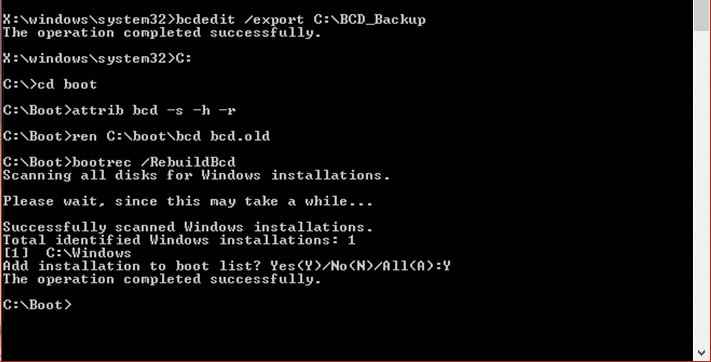
5.Finalmente, salga del cmd y reinicie su Windows.
6. Este método parece corregir el bucle infinito de reparación de inicio en Windows 10 , pero si no funciona para usted, entonces continúe.
Método 5: realizar una restauración del sistema
Al realizar la restauración del sistema, puede solucionar el problema de Reparación de inicio Infinite Loop siguiendo los pasos a continuación:
1.Inserte el DVD de instalación de arranque de Windows 10 y reinicie su PC.
2. Cuando se le indique que presione cualquier tecla para iniciar desde un CD o DVD, presione cualquier tecla para continuar.
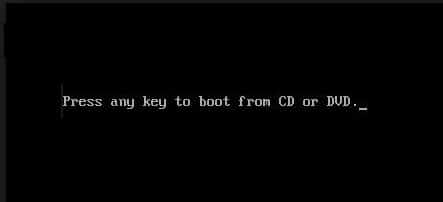
3.Seleccione sus preferencias de idioma y haga clic en Siguiente. Haz clic en Reparar tu computadora en la parte inferior izquierda.
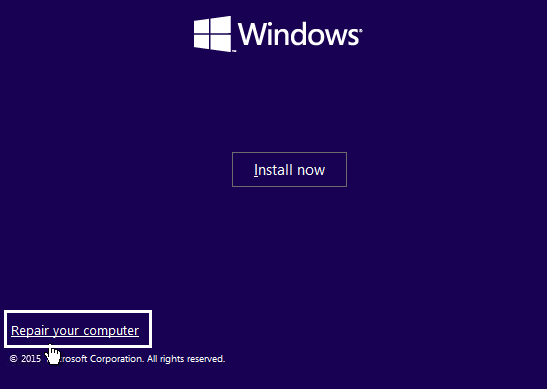
4.En la pantalla de elegir una opción, haga clic en Solucionar problemas .
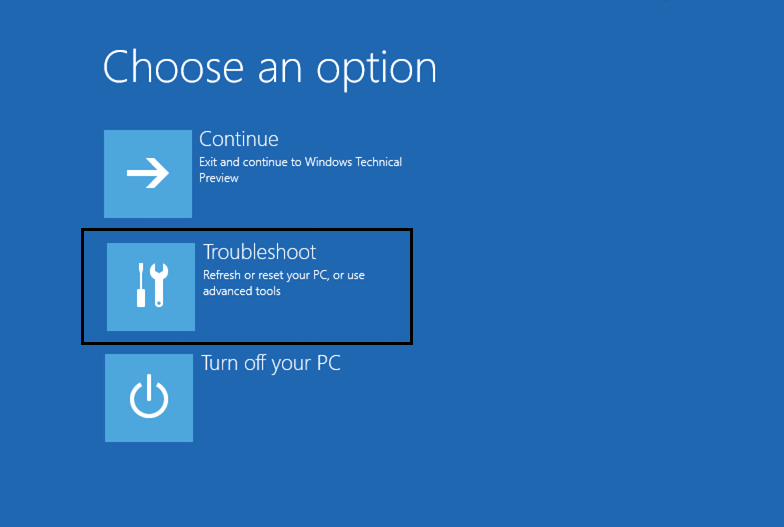
5.En la pantalla de solución de problemas, haga clic en la opción Avanzado .
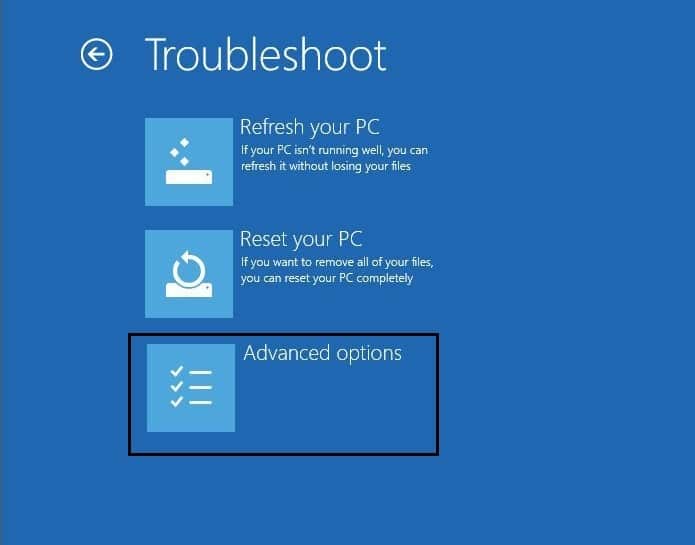
6.En la pantalla de opciones avanzadas, haga clic en Restaurar sistema.
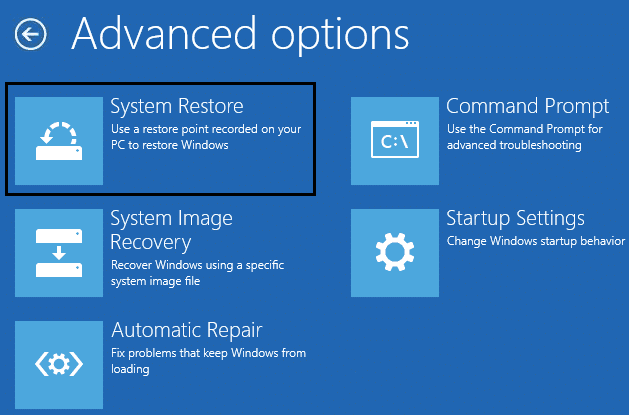
7. Siga las instrucciones en pantalla y restaure su computadora a un punto anterior.
Método 6: restaurar el registro de Windows
1. Ingrese los medios de instalación o recuperación y arranque desde allí.
2.Seleccione sus preferencias de idioma y haga clic en siguiente.
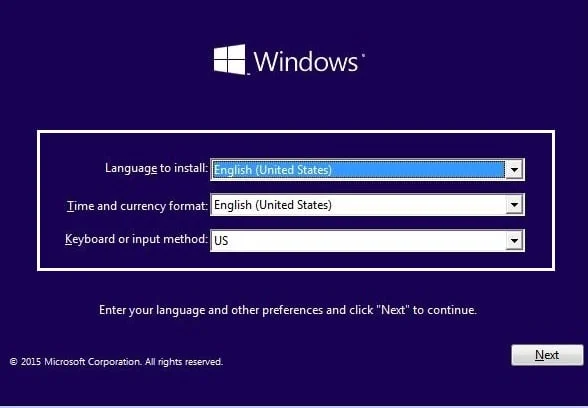
3.Después de seleccionar el idioma, presione Shift + F10 para acceder al símbolo del sistema.
4.Escriba el siguiente comando en el símbolo del sistema:
cd C:\windows\system32\logfiles\srt\ (cambie la letra de su unidad en consecuencia)
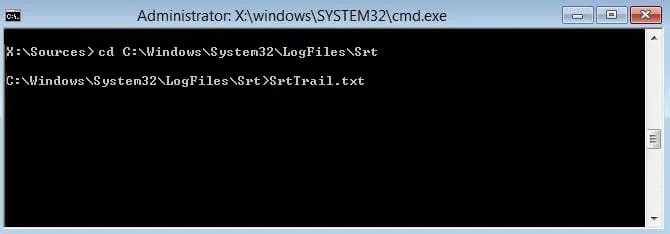
5.Ahora escriba esto para abrir el archivo en el bloc de notas: SrtTrail.txt
6.Presione CTRL + O , luego, desde el tipo de archivo, seleccione " Todos los archivos " y navegue hasta C:\windows\system32 , luego haga clic con el botón derecho en CMD y seleccione Ejecutar como administrador.
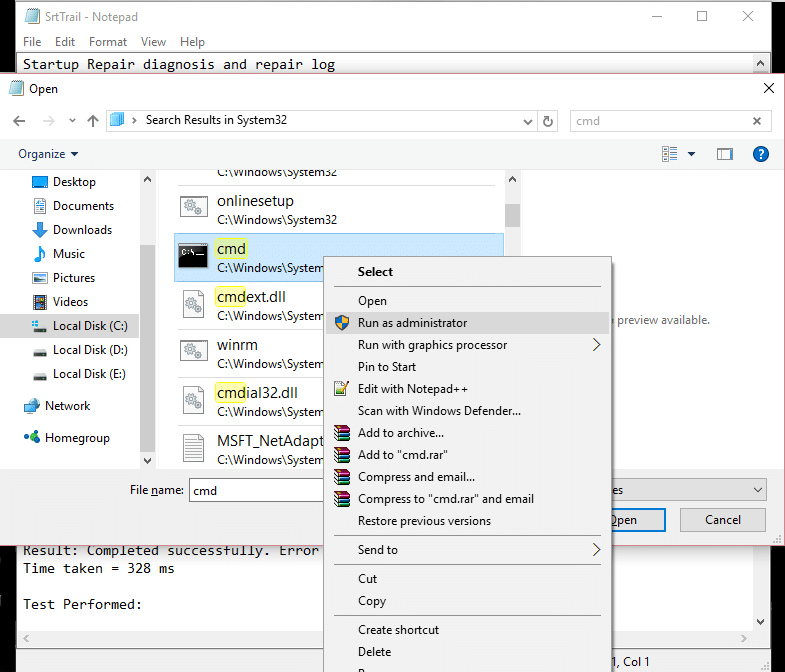
7.Escriba el siguiente comando en cmd: cd C:\windows\system32\config
8. Cambie el nombre de los archivos predeterminados, de software, SAM, del sistema y de seguridad a .bak para hacer una copia de seguridad de esos archivos.
9.Para hacerlo, escriba el siguiente comando:
(a) cambiar el nombre DEFAULT DEFAULT.bak
(b) renombrar SAM SAM.bak
(c) cambiar el nombre de SEGURIDAD SEGURIDAD.bak
(d) renombrar SOFTWARE SOFTWARE.bak
(e) renombrar SYSTEM SYSTEM.bak
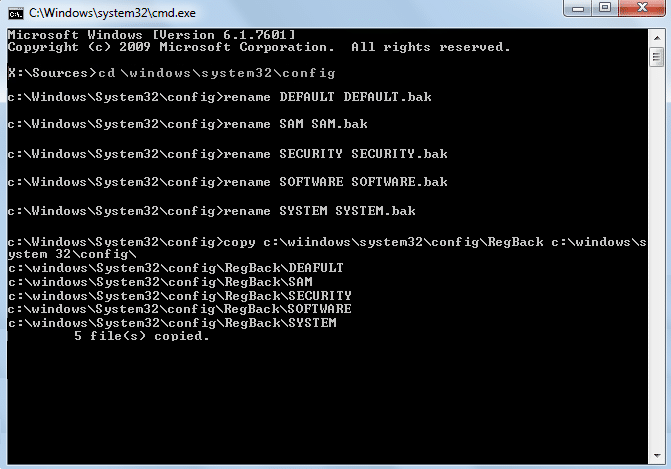
10.Ahora escriba el siguiente comando en cmd:
copiar c:\windows\system32\config\RegBack c:\windows\system32\config
11.Reinicie su PC para ver si puede iniciar Windows.
Método 7: Eliminar el archivo problemático
1. Acceda al símbolo del sistema nuevamente e ingrese el siguiente comando:
cd C:\Windows\System32\LogFiles\Srt
SrtTrail.txt
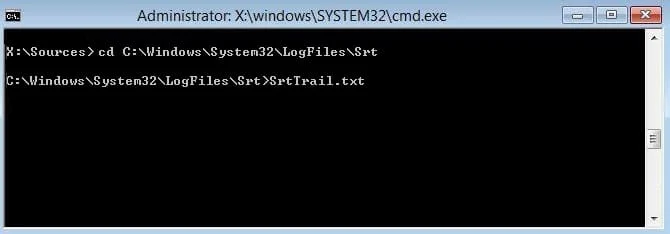
2.Cuando se abra el archivo, debería ver algo como esto:
El archivo crítico de arranque c:\windows\system32\drivers\tmel.sys está dañado.
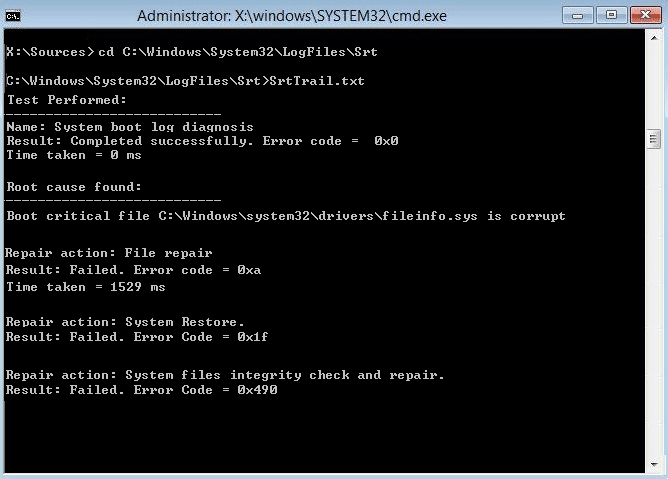
3. Elimine el archivo problemático ingresando el siguiente comando en cmd:
cd c:\windows\system32\drivers
del tmel.sys
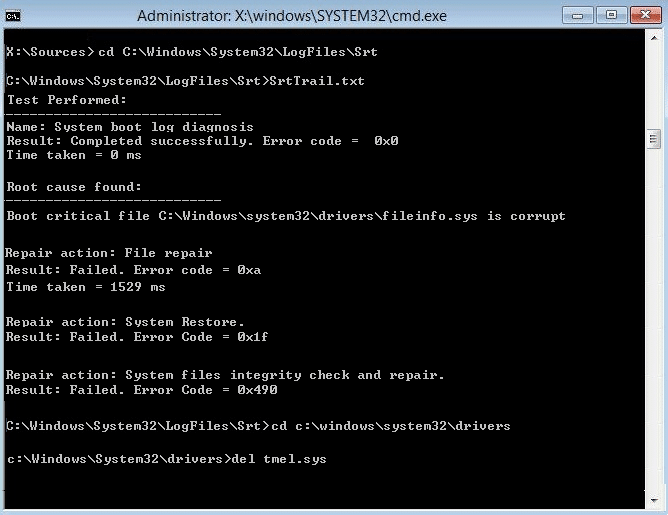
NOTA: No elimine los controladores que son esenciales para que Windows cargue el sistema operativo
4.Reinicie para ver si el problema se solucionó si no continúa con el siguiente método.
Método 8: establezca los valores correctos de la partición del dispositivo y la partición osdevice
1.En el símbolo del sistema, escriba lo siguiente y presione Intro: bcdedit
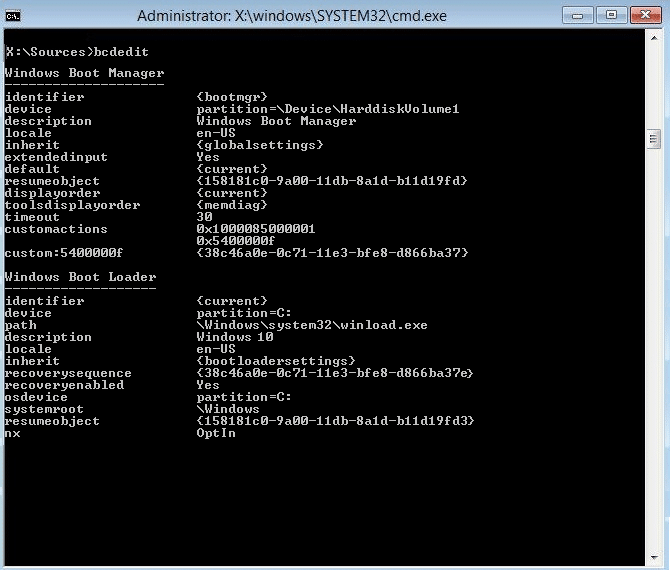
2. Ahora encuentre los valores de la partición del dispositivo y la partición del dispositivo os y asegúrese de que sus valores sean correctos o estén configurados en la partición correcta.
3. El valor predeterminado es C: porque Windows está preinstalado solo en esta partición.
4.Si por alguna razón se cambia a cualquier otra unidad, ingrese los siguientes comandos y presione Entrar después de cada uno:
bcdedit /set {predeterminado} partición de dispositivo=c:
bcdedit /establecer {predeterminado} osdevice partición=c:
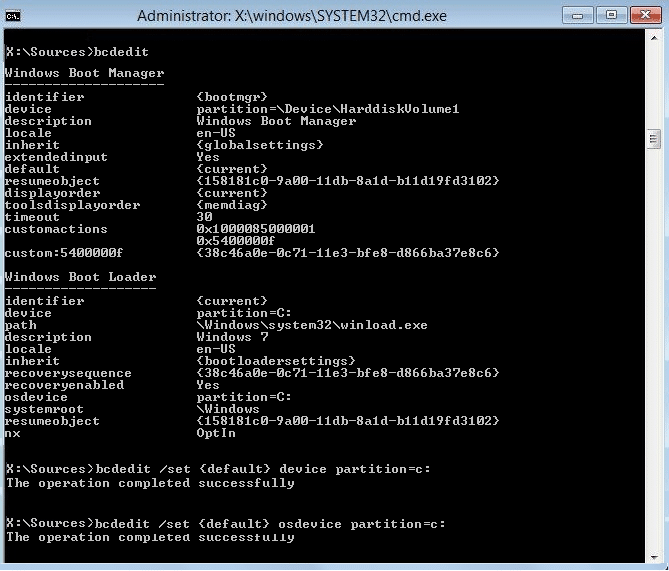
Nota: si ha instalado Windows en cualquier otra unidad, asegúrese de usar esa en lugar de C:
5.Reinicie su PC para guardar los cambios y esto debería corregir el bucle infinito de reparación automática en Windows 10.
Recomendado:
- Error al cargar el reproductor: no se encontraron fuentes reproducibles [SOLUCIONADO]
- ¿No puedes iniciar sesión en Windows 10? ¡Solucione los problemas de inicio de sesión de Windows!
- ¿Por qué la computadora falla mientras juega?
- ¿Cómo cerrar sesión o cerrar sesión en Gmail?
Espero que este artículo haya sido útil y que ahora pueda reparar fácilmente el bucle infinito de reparación de inicio en Windows 10/8/7, pero si todavía tiene alguna pregunta sobre este tutorial, no dude en hacerla en la sección de comentarios.
